随着win10系统1709版本的发布,更多的人相续升级到win10系统了,很多使用习惯了win7系统的用户刚升级到win10都有些不适应,如很多win7系统的用户都习惯在桌面打开我的电脑图标进入资源管理器,但在win10系统上win10桌面我的电脑图标是默认隐藏的,并且名字是此电脑。
很多刚升级win10系统的用户都可能会发现win10系统桌面并没有以往熟悉的我的电脑图标,使用惯了桌面的我的电脑图标突然没有了还是非常不习惯的,那么要怎么把它调出来呢?接下来小编就给大家介绍win10桌面显示我的电脑图标的方法。
win10桌面显示我的电脑:
1.右键桌面空白处点击个性化
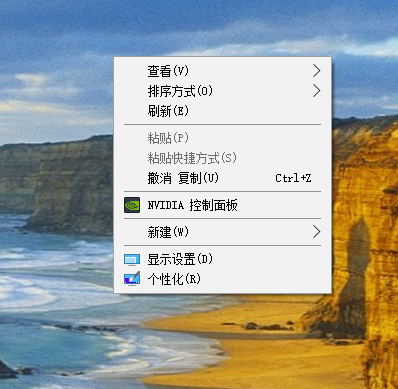
win10桌面显示我的电脑电脑图解1
2.点击主题,在右侧找到 桌面图标设置 如图
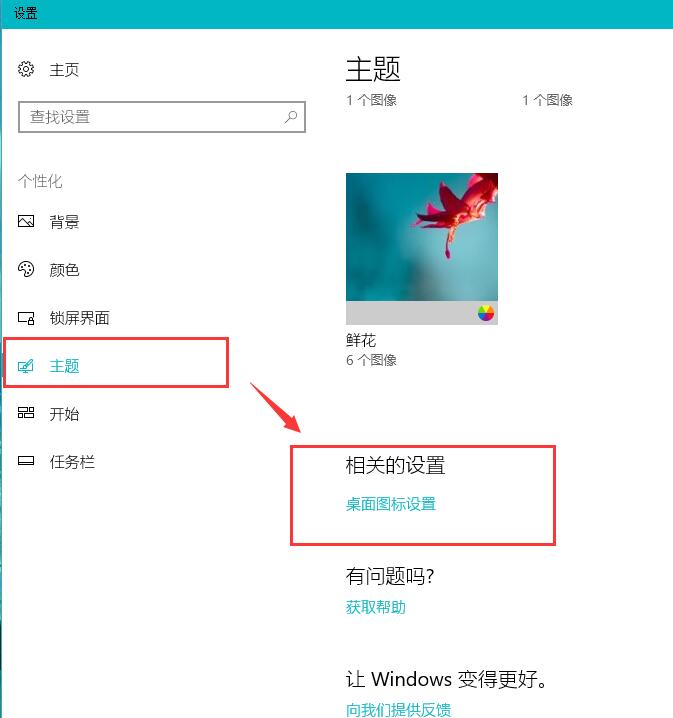
我的电脑图标电脑图解2
3.在打开的界面勾选计算机 后点击确定,然后返回查看你的桌面 此电脑图标就显示出来了(在win10我的电脑名称叫此电脑)
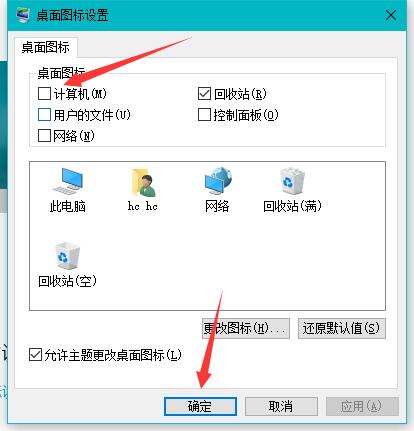
显示我的电脑电脑图解3
以上就是win10系统桌面显示我的电脑图标的方法,只需三步即可完成。
Copyright ©2018-2023 www.958358.com 粤ICP备19111771号-7 增值电信业务经营许可证 粤B2-20231006